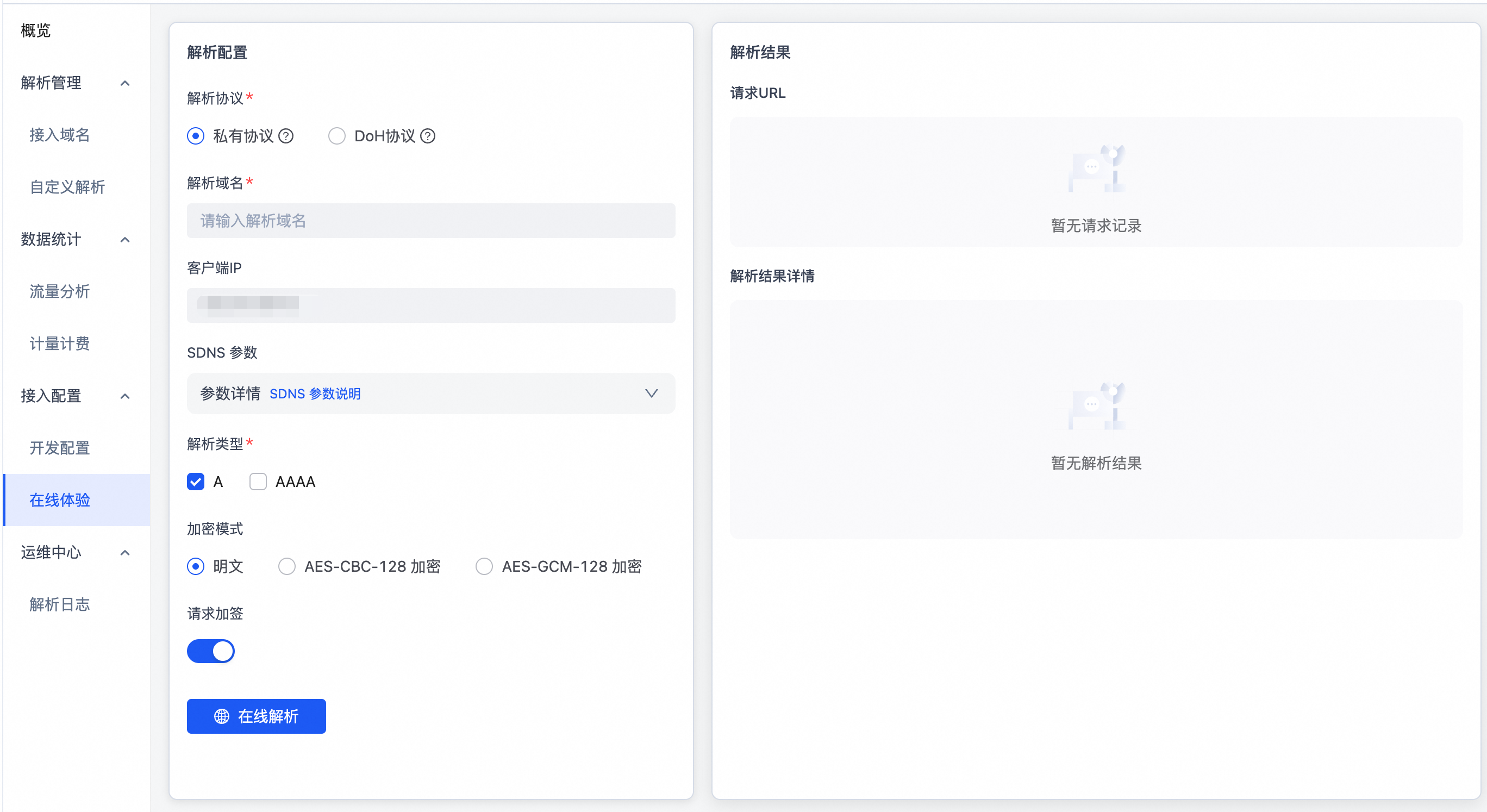产品使用流程
本文讲述如何开通以及使用HTTPDNS。
概述
假如您拥有一款移动端 App,并使用域名 www.example.com 提供服务。部分用户可能会因域名劫持、调度不精准等原因,在使用 App 时出现跳转到黄赌毒网站、卡顿或掉线等情况。为了解决这些问题,您可以在 App 中集成 HTTPDNS 的客户端 SDK。本文将引导您完成以下步骤:
开通 HTTPDNS 服务。
添加需要解析的域名。
通过 HTTP API 验证解析效果。
编译和运行 HTTPDNS 提供的 Android 和 iOS 示例项目,帮助您快速集成并验证解决方案。
第一步:服务开通
登录 EMAS控制台。
勾选相关协议,点击提交。
现在您已经开通了 EMAS 服务了。
如果已经开通过EMAS服务或已经创建项目,则可跳过这一步。
如果您是首次使用EMAS,需要登录项目管理界面创建项目。
HTTPDNS服务实例全局共享,可通过任意项目进入,如果已存在项目,则无需创建。
第二步:添加域名
如果您需要通过HTTPDNS对某个域名提供 DNS 解析服务,您必须首先在HTTPDNS中添加该域名。否则,HTTPDNS 将无法解析该域名以及其子域名,下面介绍如何添加域名:
登录 EMAS控制台。
选择左侧导航栏域名接入。
点击添加域名,输入您需要解析的域名,点击确定。
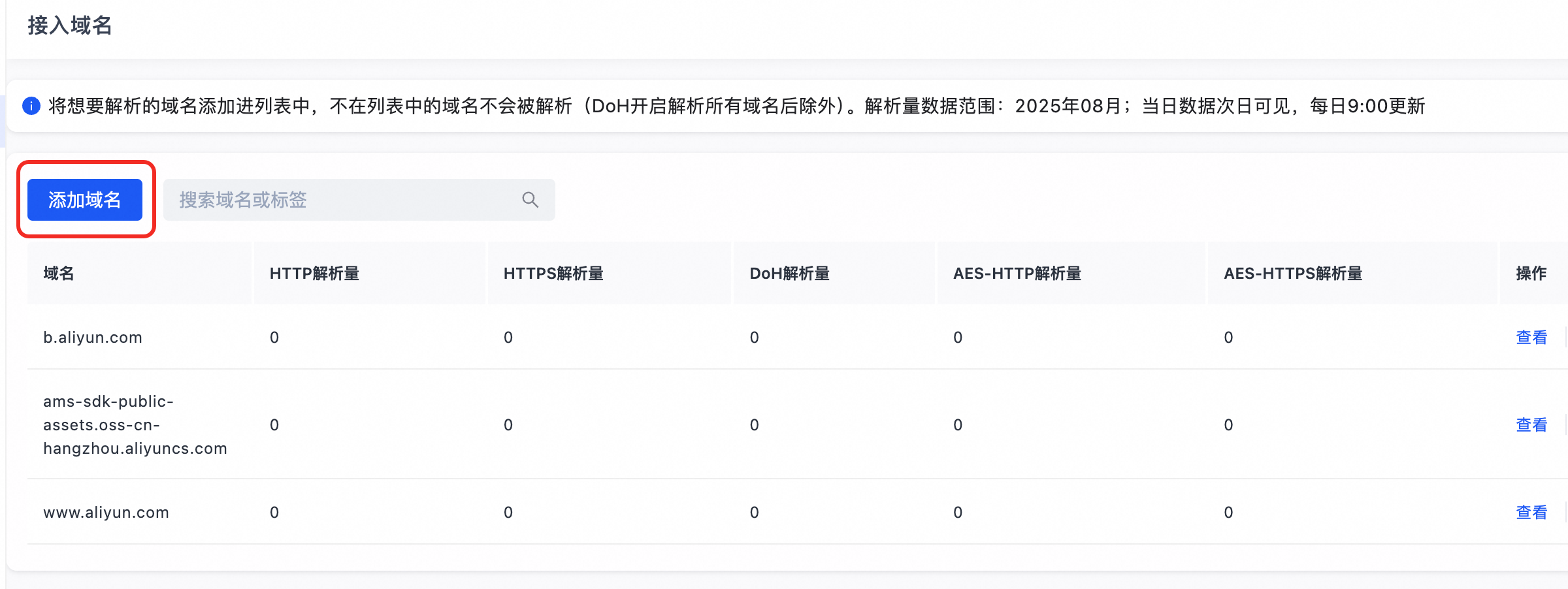

此时您已经成功将想要解析的域名添加到域名列表中,接下来我们验证解析是否生效。
第三步:验证结果
您可对已添加的域名进行快速验证,操作步骤如下:
第四步:运行示例项目
HTTPDNS 控制台中提供了多个平台的Demo示例项目,通过该Demo可完整了解不同平台下的集成方案。
在开发配置菜单中点击Demo下载
选择对应的平台的Demo下载到本地电脑后并运行
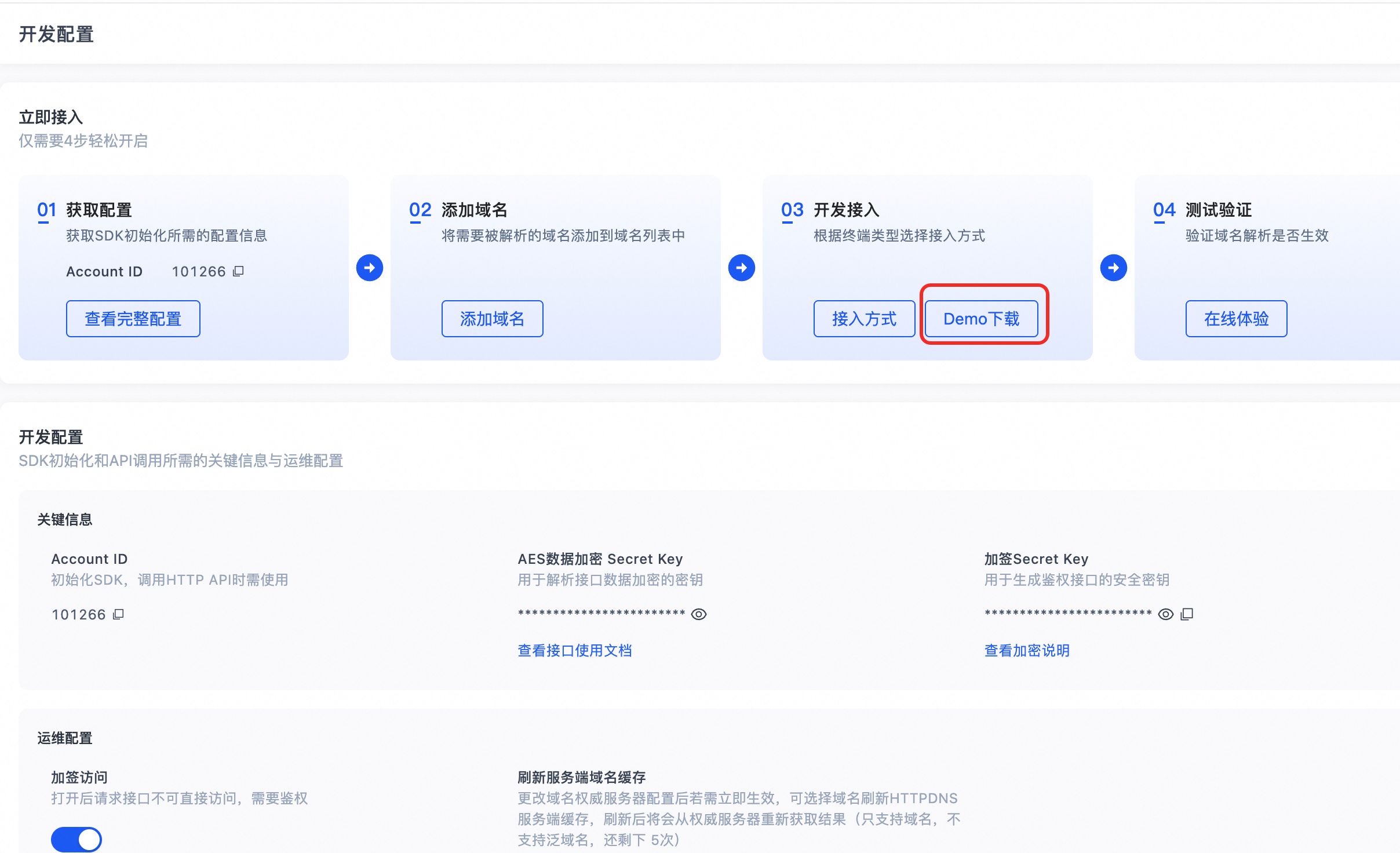
如果您需要在您的移动端 App 或者PC端中使用 HTTPDNS 的功能,那么推荐您接入我们的SDK。您可以参考以下文档了解客户端SDK的集成方法: